NextCloud est un excellent serveur open sourceapplication qui offre aux utilisateurs la possibilité d’obtenir une expérience de synchronisation de fichiers de type Dropbox sur un serveur domestique. Le logiciel est conçu pour être mince et fonctionne sur presque tout, ce qui le rend parfait pour une utilisation sur le Raspberry Pi.
Télécharger Nextcloud pour Raspberry Pi
Il y a plusieurs façons d'utiliser la synchronisation NextCloudlogiciel sur un Raspberry Pi. Vous pouvez le télécharger et l'installer sur Raspbian, l'exécuter en tant que package Snap avec la version Pi d'Ubuntu ou même l'installer en tant que module dans la version Pi d'Open Media Vault.
Aller avec Ubuntu, Rasbian ou Open Media Vaultsont de bons choix, mais en général, seuls les utilisateurs qui connaissent un peu Linux ou le Raspberry Pi devraient s’en soucier, car il faut du temps pour le configurer, et c’est quelque chose que vous pouvez activer et le laisser «fonctionner».
NextCloudPi est un excellent moyen d’exécuter le logiciel NextCloud sur un périphérique Raspberry Pi. C’est une distribution Pi Linux spécifique qui n’existe que pour exécuter NextCloud afin que vous puissiez gérer vos fichiers.
Obtenir une copie de NextCloudPi est délicat, car les développeurs de NextCloud ne l’annoncent pas. Au lieu de cela, vous devrez vous rendre sur le site Web OwnYourBits pour en obtenir un exemplaire.
Une fois sur le site OwnYourBits, recherchez le bouton de menu NextCloudPi et sélectionnez-le pour accéder à la page NextCloudPi. Ensuite, à partir de là, faites défiler jusqu'au bouton «Télécharger».
Sur la page de téléchargement de NextCloudPi, vous trouverez diverses images de systèmes d'exploitation disponibles. Recherchez dans la liste de liens «NextCloudPi_RPi» et téléchargez la version sur votre PC Linux.
Lorsque le téléchargement du fichier NextCloudPi est terminé, ouvrez votre gestionnaire de fichiers, cliquez sur «Téléchargements», puis procédez comme suit.
Remarque: Utilisateurs Windows et Mac, vous aurez peut-être besoin d'un outil d'extraction tiers pour gérer les fichiers Bz2 et Tar.
Cliquez avec le bouton droit sur le fichier NextCloudPi Bz2 et extrayez-le. Il doit générer un fichier IMG NextCloudPi s’il n’est pas extrait du fichier Tar pour révéler l’IMG.
Gravure de NextCloudPi
La carte informatique Raspberry Pi fonctionnesystèmes directement à partir d’une carte SD. Ainsi, pour pouvoir utiliser correctement le système d’exploitation NextCloudPi, l’image téléchargée précédemment doit être gravée (AKA flashé) sur une carte SD.
Pour démarrer le processus de gravure, retirez la carte SD de votre Pi et branchez-la sur votre PC. Après cela, assurez-vous qu’il est prêt à être accédé par le système.
Remarque: assurez-vous de sauvegarder tous les fichiers de la carte SD car l'outil de gravure supprimera tout!
Avec la carte SD connectée à votre ordinateur Linux, il est temps de télécharger l’outil d’imagerie Etcher USB / SD. Pour obtenir ce programme, rendez-vous sur Etcher.io et téléchargez une copie.

Il est important de noter que dans ce guide, nousconcentrez-vous sur Linux et les utilisateurs de Linux. Cependant, l’outil Etcher fonctionne de la même manière sous Mac OS, Linux et Windows. Ainsi, même si vous n’êtes pas un fan de Linux mais que vous souhaitez toujours NextCloudPi, les instructions fonctionneront parfaitement!
Après avoir téléchargé la dernière version d'Etcher sur votre PC, extrayez l'archive ZIP et double-cliquez sur le fichier qu'il contient pour le démarrer.
Dans Etcher, trouvez le bouton bleu "Sélectionner une image"et cliquez dessus avec la souris. En cliquant sur le bouton “Sélectionner une image”, une boîte de dialogue de fichier ouverte s’ouvrira. Utilisez la boîte de dialogue pour rechercher l’image Pi téléchargée sur votre PC.
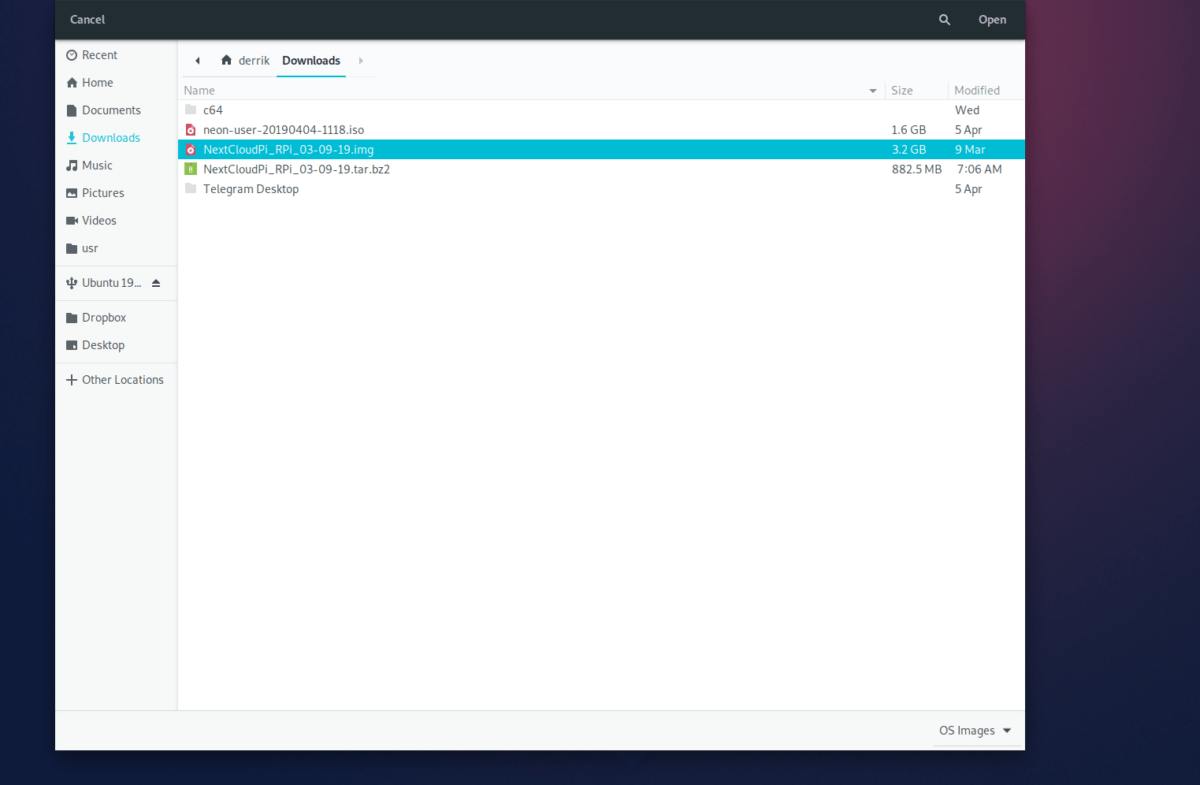
L'image Pi est chargée dans Etcher. Maintenant, vous devez cliquer sur le bouton bleu "Sélectionner un lecteur" et utiliser la boîte de dialogue pour choisir la carte SD Pi. Une fois la carte Pi SD sélectionnée, cliquez sur le bouton “Flash!” Pour lancer le processus de gravure.
Lorsque le processus de gravure de la carte SD est terminé, Etcher affiche un message vous en informant. Lisez ensuite le message, branchez la carte SD sur le Pi, connectez un câble Ethernet et préparez-vous à démarrer.
Accédez à NextCloud sur le Pi
Pour configurer le périphérique NextCloudPi, vous devez y accéder via le réseau. Pour ce faire, connectez-vous au routeur de votre réseau domestique et apprenez l'adresse IP du Pi.
En supposant que vous connaissiez l'adresse IP de votre Pi, ouvrez un nouvel onglet de navigateur et remplissez l'adresse IP dans la barre d'adresse.
http://ip.address.of.pi
Lorsque vous entrez l'adresse IP du Pi dans le navigateur, la page de démarrage NextCloud apparaît. Utilisez cette page pour créer un nouveau compte administrateur et vous connecter.
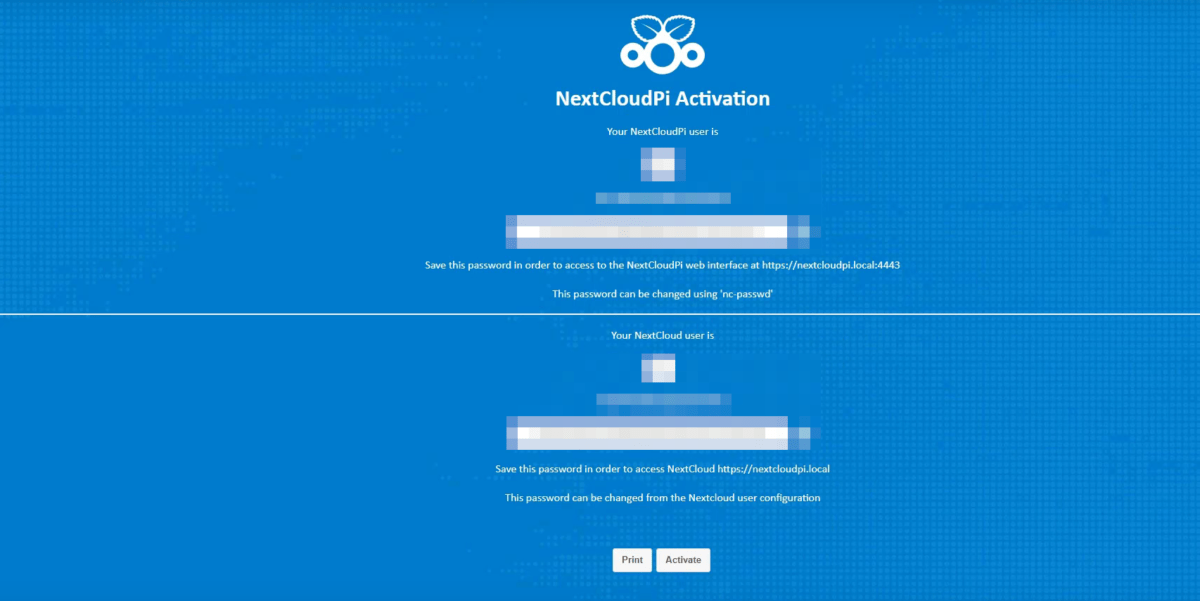
Une fois connecté à l'interface Web NextCloud,n'hésitez pas à lire la page de démarrage qui apparaît pour apprendre à tirer le meilleur parti de votre nouveau serveur cloud alimenté par Pi. Veillez également à installer le client de synchronisation sur votre PC Linux afin de pouvoir télécharger des fichiers!
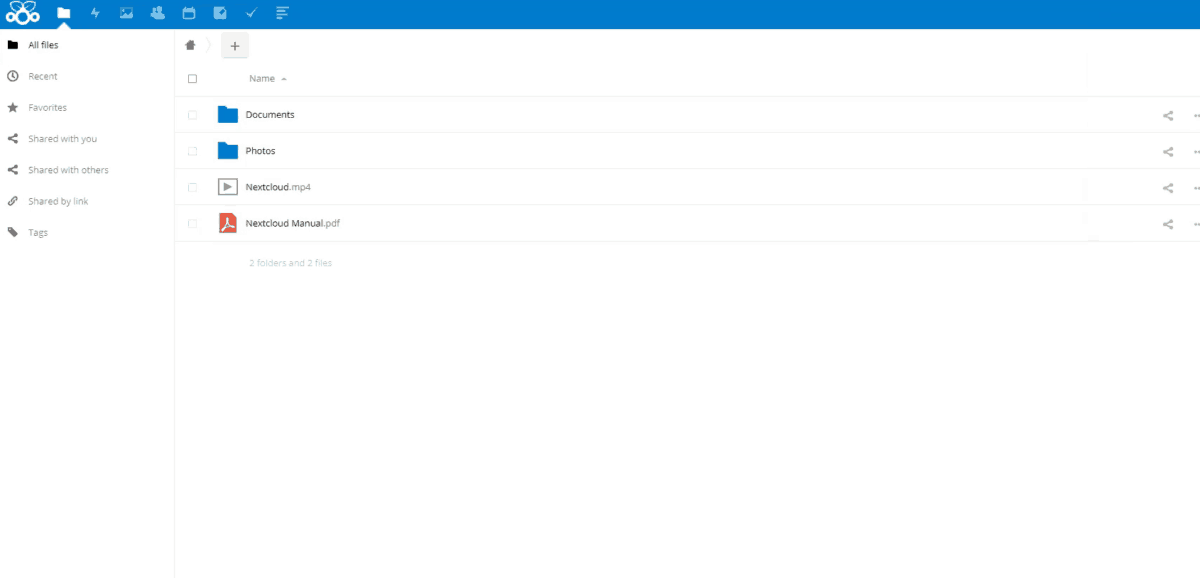













commentaires